Лабораторная работа 3
Работа с командными файлами в MS-DOS
Цель работы: Практическое использование программ и команд MS-DOS общесистемного назначения.
1. В корневом каталоге диска С: создать каталог RAB и в нем файл myfile.txt, поместить в него ФИО и номер группы.
2. Выведите на экране информацию о дне недели и дате.
3. Проверьте правильность выставленного времени.
4. Измените приглашение, содержащее текущий дисковод, дату и символ «<».
5. Вывести на экран версию, используемой операционной системы.
6. Каким будет приглашение, если задать параметр
$t$h$h$h$h$h$p$g.;
$n$s$v$l
$d$g$h$b$h$g
7. Что будет храниться в окружении после выполнения следующей последовательности команд:
Set 87 = N
Set CHIFILES = C:\CHI
Set LIB = C:\msc; C:\FORTRAN
Set 87
8. Где устанавливаются значения переменных окружения.
9. Как увеличить размер области, выделенной для переменных окружения.
10. Создать командный файл, в котором создать дерево каталогов и произвести следующие операции:
1. a.txt скопировать в ММ, РЗ, 13
2. скопировать b.doc с именами bl.txt, b2.doc,b3.bas, b4.pas
3. b4.pas слить с a.txt из РЗ и поместить в ММ с именем cc.doc
4. переместить в Т1 все файлы
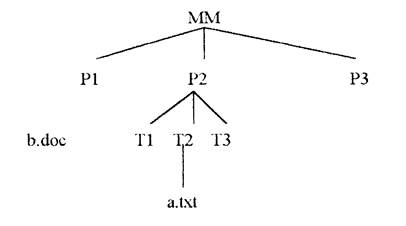
11. Создать командный файл, в котором перейти в папку T2 (см.дерево каталогов) и проверить существование там файла a.txt, если он существует, просмотреть его содержимое, если нет вывести на экран сообщение «такого файла нет, обратитесь к администратору».
Установка и просмотр переменных окружения
DOS имеет специальную область памяти, называемую окружением (environment), в которой она хранит набор строк символов, которые могут использоваться программами. Каждая строка символов в окружении имеет вид имя-переменной = значение, где имя-переменной - это строка символов, не содержащая знаков равенства и пробелов, а значение - любая строка символов. Наиболее часто переменные окружения используются для задания постоянно используемых режимов работы программ, например, для того, чтобы указать, где прикладные программы должны искать вспомогательные файлы.
Для установки переменных окружения может использоваться команда DOS Set.
Команда Set записывает строку "имя-переменной = значение" в окружение. Если переменной уже было присвоено какое-то значение, то оно заменяется новым. Если значение - пустая строка, то строка, задающая значение переменной, удаляется из области памяти, зарезервированной для хранения переменных окружения.
Если в командном файле употребить имя переменной окружения, заключенное с обеих сторон в знаки процента, то оно будет заменено значением этой переменной.
Обычно значения переменных устанавливается в командном файле AUTOEXEC.ВAT
Размер области переменных окружения задается значением параметра /Е в команде Shell файла CONFIG.SYS.
BATCH файл – это совокупность данных или программ, обрабатываемых как единое целое (командный файл).
Командный файл - это текстовый файл, содержащий команды MS DOS.
Выполнение командных файлов осуществляется под управлением command.com. Прервать действие командного файла возможно комбинацией клавиш: CTRL+C, CTRL+Break.
Создается командный файл с помощью любого текстового редактора или командой copy con.






